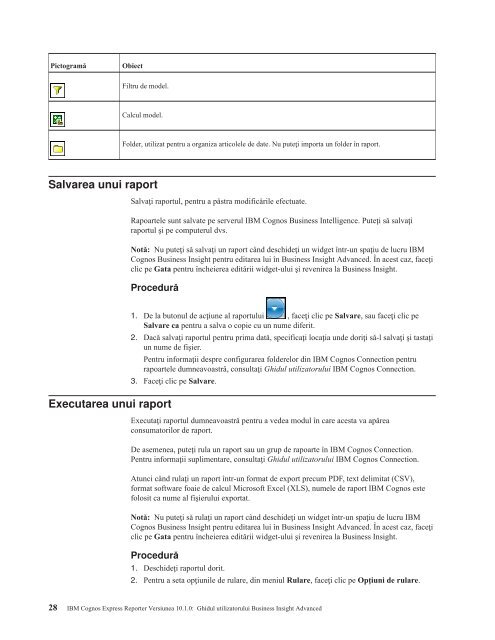IBM Cognos Express Reporter Versiunea 10.1.0: Ghidul ...
IBM Cognos Express Reporter Versiunea 10.1.0: Ghidul ...
IBM Cognos Express Reporter Versiunea 10.1.0: Ghidul ...
Create successful ePaper yourself
Turn your PDF publications into a flip-book with our unique Google optimized e-Paper software.
Pictogramă Obiect<br />
Filtru de model.<br />
Calcul model.<br />
Salvarea unui raport<br />
Folder, utilizat pentru a organiza articolele de date. Nu puteţi importa un folder în raport.<br />
Salvaţi raportul, pentru a păstra modificările efectuate.<br />
Rapoartele sunt salvate pe serverul <strong>IBM</strong> <strong>Cognos</strong> Business Intelligence. Puteţi să salvaţi<br />
raportul şi pe computerul dvs.<br />
Notă: Nu puteţi să salvaţi un raport când deschideţi un widget într-un spaţiu de lucru <strong>IBM</strong><br />
<strong>Cognos</strong> Business Insight pentru editarea lui în Business Insight Advanced. În acest caz, faceţi<br />
clic pe Gata pentru încheierea editării widget-ului şi revenirea la Business Insight.<br />
Procedură<br />
Executarea unui raport<br />
1. De la butonul de acţiune al raportului , faceţi clic pe Salvare, sau faceţi clic pe<br />
Salvare ca pentru a salva o copie cu un nume diferit.<br />
2. Dacă salvaţi raportul pentru prima dată, specificaţi locaţia unde doriţi să-l salvaţi şi tastaţi<br />
un nume de fişier.<br />
Pentru informaţii despre configurarea folderelor din <strong>IBM</strong> <strong>Cognos</strong> Connection pentru<br />
rapoartele dumneavoastră, consultaţi <strong>Ghidul</strong> utilizatorului <strong>IBM</strong> <strong>Cognos</strong> Connection.<br />
3. Faceţi clic pe Salvare.<br />
Executaţi raportul dumneavoastră pentru a vedea modul în care acesta va apărea<br />
consumatorilor de raport.<br />
De asemenea, puteţi rula un raport sau un grup de rapoarte în <strong>IBM</strong> <strong>Cognos</strong> Connection.<br />
Pentru informaţii suplimentare, consultaţi <strong>Ghidul</strong> utilizatorului <strong>IBM</strong> <strong>Cognos</strong> Connection.<br />
Atunci când rulaţi un raport într-un format de export precum PDF, text delimitat (CSV),<br />
format software foaie de calcul Microsoft Excel (XLS), numele de raport <strong>IBM</strong> <strong>Cognos</strong> este<br />
folosit ca nume al fişierului exportat.<br />
Notă: Nu puteţi să rulaţi un raport când deschideţi un widget într-un spaţiu de lucru <strong>IBM</strong><br />
<strong>Cognos</strong> Business Insight pentru editarea lui în Business Insight Advanced. În acest caz, faceţi<br />
clic pe Gata pentru încheierea editării widget-ului şi revenirea la Business Insight.<br />
Procedură<br />
1. Deschideţi raportul dorit.<br />
2. Pentru a seta opţiunile de rulare, din meniul Rulare, faceţi clic pe Opţiuni de rulare.<br />
28 <strong>IBM</strong> <strong>Cognos</strong> <strong>Express</strong> <strong>Reporter</strong> <strong>Versiunea</strong> <strong>10.1.0</strong>: <strong>Ghidul</strong> utilizatorului Business Insight Advanced